Как НКО продвигать сообщество в «ВКонтакте»
Какие нововведения «ВКонтакте» будут полезны для пиар-специалистов общественных и благотворительных проектов? Как эффективно управлять сообществом и получить поддержку со стороны социальной сети? Замредактора Теплицы Наталья Баранова сделала инструкцию и собрала опыт общественных организаций.
Статистика «ВКонтакте»
12 октября 2017 года представители «ВКонтакте» провели VK Digital Day и поделились статистикой по разным направлениям. Число пользователей «ВКонтакте» превысило 90 миллионов и продолжает расти.
Выяснилось, что аудитория «ВКонтакте» имеет более высокий доход, чем аудитория Facebook и «Одноклассников». Интересно, что 74% месячных пользователей приходят во «ВКонтакте» с десктопов. Именно поэтому актуальным остается формат текстово-графических блоков.
На сегодня «ВКонтакте» поддерживает более 20 видов таргетинга (рекламного механизма) и четыре типа ретаргетинга: CRM, «Пиксель», взаимодействие с рекламой и Look-a-like.
Выяснилось, «ВКонтакте» занял лидирующую позицию среди привычных медиа. По общему охвату социальная сеть сравнялась с центральным государственным каналом, а по показателям дневного охвата обогнала и его.
Эффективное ведение группы «ВКонтакте» для общественных и благотворительных проектов означает привлечение сторонников и стремительное расширение аудитории. Мы советуем обратить внимание на следующие этапы продвижения.
1. Создайте сообщество. Это можно сделать в разделе «группы». В меню нужно выбрать тип сообщества: группа, публичная страница или мероприятие. Группы могут быть открытыми и закрытыми или частными. Формат групп подходит для общения участников, обмена информацией. Отлично подходит для общественного проекта.
На публичной странице можно публиковать новости, таких уровней приватности, как в группе, нет. Формат мероприятия подходит для определенного события, которое привязано к конкретной дате и времени. Например, он подойдет для анонсирования лекций, мастер-классов, акций, фестивалей и других событий, которые проводит ваша организация. До мероприятия участникам придет напоминание. Подробнее о том, чем отличаются группы и паблики, читайте по ссылке.
До мероприятия участникам придет напоминание. Подробнее о том, чем отличаются группы и паблики, читайте по ссылке.
2. Оформите сообщество. Обратите внимание на то, как визуально выглядит ваше сообщество: оно должно привлечь внимание пользователей. Обложка и аватар сообщества должны быть привлекательными, с их помощью читатель сможет идентифицировать ваш проект.
Также важную роль играет навигация в группе. Например, ее может облегчить «меню группы»: его можно создать с помощью wiki-разметки. Чтобы его настроить, нужно перейти в раздел «управление сообществом» и в пункте «разделы» настроить подпункт «материалы». Также инструкцию по созданию вики-страниц можно почитать здесь. Добавьте ссылки в специальном разделе, на аккаунты вашей организации в других социальных сетях.
В группе стоит указать информацию об участниках вашей команды в разделе «контакты». Также вам помогут приложения. Они закрепляются в виде специальных кнопок и призывают читателя совершить различные действия с помощью кнопки.
Если вам нужно проинформировать читателей о какой-то важной новости, вы можете «закрепить» запись. Пост будет отображаться сразу под названием группы.
Подробнее о том, как работать с сообществом, вы можете найти по ссылке.
3. Начните вести сообщество, создавайте контент. В конце сентября 2017 года «ВКонтакте» представила обновленную экосистему для авторов медиаконтента. Так, алгоритм поиска авторов «Прометей» теперь помогает находить читателей, он был создан для поддержания релевантности рекомендованных новостей.
Еще по теме: Новые возможности «ВКонтакте»: «Умная» лента, продвижение авторов и запуск рекламной сети
«ВКонтакте» активно поощряет авторский, уникальный контент и помогает его продвигать. «Прометей» оценивает вовлеченность авторов, реакцию аудитории на его посты, виральность его контента. Эти критерии стоит учитывать при создании контента. Подробнее о том, как создавать виральный контент, Теплица рассказывала в материале.
«Прометей» оценивает вовлеченность авторов, реакцию аудитории на его посты, виральность его контента. Эти критерии стоит учитывать при создании контента. Подробнее о том, как создавать виральный контент, Теплица рассказывала в материале.
Такие посты будут попадать в ленту рекомендаций. Интересные авторы получают специальную метку огня , размещенную на личной странице. Она означает, что соцсеть повышает охваты страницы в разделе рекомендаций. Например, такой статус уже получила петербургская благотворительная организация
Особенно популярный формат контента – видео. По информации представителей социальной сети, процент досмотров автовоспроизводимых видеороликов вырос до 12%. «ВКонтакте» можно проводить прямые трансляции с ваших событий. Или, например, устроить раз в неделю встречу с вашими подписчиками, на которой вы сможете ответить на все их вопросы.
Более того, в январе 2018 года был запущен новый редактор статей, который довольно прост в пользовании. Теперь вы можете аккуратно оформлять блоги и тексты, добавлять к ним фотографии, видео или анимацию, выделять цитаты. Функция доступа на стене обозначена специальным значком. Интерфейс редактора интуитивно понятен. Если в статье больше 100 слов и она набрала свыше 100 просмотров, автору открывается расширенная статистика, включая просмотры, доскроллы и прочтения. Максимальное количество символов в статье – 70 000 знаков.
Еще одно из нововведений – использование технологии Accelerated Mobile Pages, позволяющей открывать, просматривать и создавать в мобильных приложениях текстовые файлы крупного размера.
4. Заручитесь поддержкой «ВКонтакте». Для благотворительных проектов у социальной сети есть отдельная программа поддержки. Во-первых, администрация «ВКонтакте» проводит верификацию сообщества (проверку страницы на подлинность и принадлежность к организации, стоящей за ней).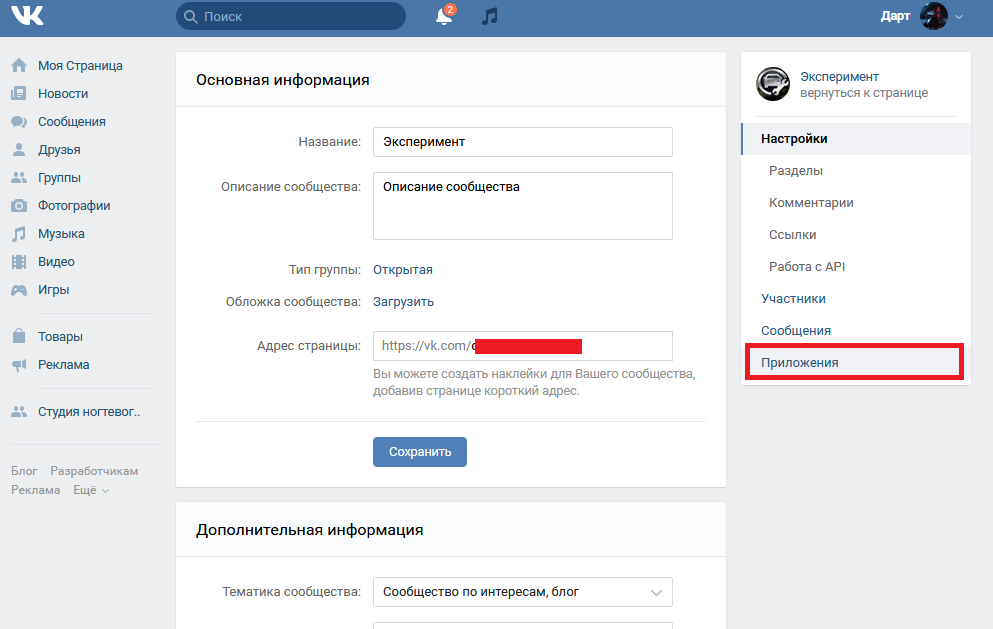 Верифицированные сообщества получают специальную отметку, которая означает, что страница достойна доверия пользователей. С правилами верификации благотворительных организаций можно ознакомиться здесь.
Верифицированные сообщества получают специальную отметку, которая означает, что страница достойна доверия пользователей. С правилами верификации благотворительных организаций можно ознакомиться здесь.
Во-вторых, «ВКонтакте» поддерживает благотворительные организации, бесплатно предоставляя им инструменты продвижения. Ознакомиться с условиями можно здесь. В-третьих, «ВКонтакте» предоставляет образовательную программу по использованию инструментов социальной сети.
Еще по теме: Ирина Шубина: «Благотворительность «ВКонтакте» – мы помогаем НКО эффективно использовать платформу»
Более того, «ВКонтакте» запускает спецпроекты совместно с НКО. Например, совместно с сервисом DonorSearch.org 14 июня был запущен проект «День донора». Тогда в ленте новостей появилось предложение указать на специальной странице свою группу крови, а также поделиться этими данными с друзьями.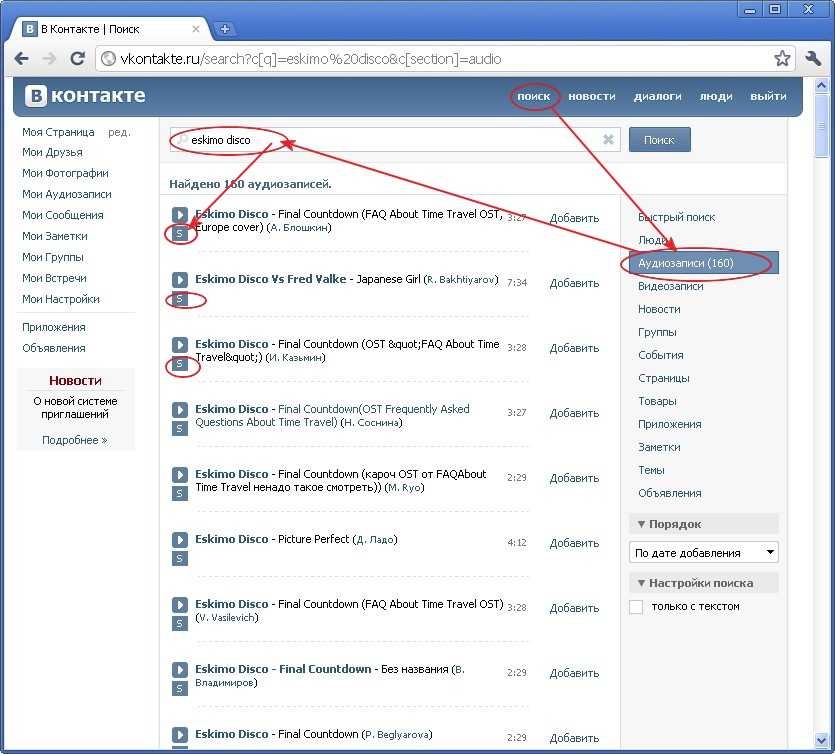
Также компания разработала специальное приложение VK Admin для руководителей сообществ. В нем все администрируемые группы можно добавить в одно приложение и управлять им (в том числе отвечать на сообщения) с мобильного устройства.
5. Позаботьтесь о безопасности. Особое внимание уделите безопасности вашей страницы: для этого нужно использовать сложный пароль, следить, чтобы страница была привязана к актуальному номеру телефона и почтовому ящику, проверять историю активности страницы, установить антивирус и включить двухфакторную аутентификацию. Подробнее о мерах безопасности читайте по ссылке.
Чтобы быть в курсе обновлений и актуальной информации, мы советуем подписаться на следующие группы: «Команда ВКонтакте», «Администрировании сообществ ВКонтакте», ВКонтакте API, «Благотворительность ВКонтакте» и LIVE.
«Привлекайте экспертов к ведению группы»
Опытом в продвижении группы «ВКонтакте» поделилась пиар-специалист благотворительной общественной организации «Мята» Алёна Новикова. В 2015 году группа «Мяты» победила в конкурсе страниц некоммерческих организаций в социальных сетях . Сейчас в группе почти 24 тысячи подписчиков.
Оформление группы «ВКонтакте» организации «Мята». Изображение: скриншот из группы: vk.com/mintcharityВедением социальных сетей «Мяты» занимается несколько человек. «Кто-то уже пять лет работает в smm, кто-то недавно записался на курсы копирайтинга, у кого-то это вообще первый опыт. Мы делимся друг с другом полезными материалами, тестируем обновления, внимательно следим за рекомендациям паблика VK for Good и стараемся посещать лекции и воркшопы по теме. Главная проблема – мы все волонтеры pro bono, у нас есть основная работа, поэтому свободного времени не очень много. Сейчас мы четко распределили задачи между собой и каждый день списываемся в общем чате», – рассказывает, как выстроена коммуникация в команде, Алёна Новикова.
К съемке видеороликов, приуроченных к краудфандинговым кампаниям, команда привлекает волонтеров и знакомых видеографов.
При подборе фотографий для постов, в первую очередь, специалист ищет подходящие качественные снимки в альбомах группы. «Если таких не находится, то просто ищем в Интернете, обходя стороной фотобанки. Обычно достаточно Pinterest, Tumblr и Flickr», – отметила Новикова.
«Мы выиграли грант от «ВКонтакте» на таргетированную рекламу и использовали его для продвижения сбора средств на оплату занятий. Теперь планируем запустить общие объявления – поиск тьюторов и сотрудников pro bono, помощь с оплатой занятий в течение года, регулярные пожертвования и другие. Еще у нас есть грант от Google на контекстную рекламу, ею занимается профессиональный контекстолог. Найти профессионалов, готовых работать регулярно и бесплатно, нелегко. Если задуматься, «Мяте» часто везет: у нас есть друзья и коллеги из маркетинга, они соглашаются помочь, потому что разделяют ценности организации».
Алёна Новикова
Три совета от Алёны Новиковой
1. Соберите команду людей, которые смогут постоянно заниматься smm, и распределите задачи. Тех, кто может помогать по мере появления времени, подключайте только на период их работы – так будет проще избежать путаницы.
2. Подумайте, кого нужно привлечь для создания публикаций, и договоритесь с ними о взаимодействии: это могут быть эксперты по разным темам или дизайнеры.
3. Составьте список пабликов, телеграм-каналов и других ресурсов по интернет-маркетингу. Регулярно пробегайтесь хотя бы по заголовкам и читайте самое важное. Добавьте к ним список организаций, чье оформление и ведение социальных сетей вам импонируют.
Также своим опытом поделилась пиар-специалист сообщества «ВКонтакте» центра «Антон тут рядом» Дарья Видре. Группа заняла третье место в конкурсе на лучшую страницу в соцсетях «НКО, I LIKE you!» в 2018 году. Сейчас в ней почти 13 тысяч подписчиков.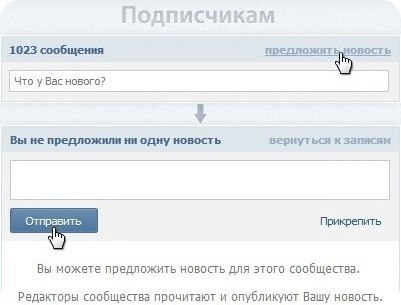 Центр также получил грант «ВКонтакте» на рекламу – с помощью него удалось привлечь участников в программу для родителей детей-дошкольников с аутизмом.
Центр также получил грант «ВКонтакте» на рекламу – с помощью него удалось привлечь участников в программу для родителей детей-дошкольников с аутизмом.
«У нас в штате есть оператор и фотограф в одном лице, так как освещать работу центра в сетях нам очень важно. В частности, есть постоянная видеорубрика, дайджест, с последними новостями», – отметила Дарья Видре.
В группе центра публикуются только авторские фотографии и рисунки студентов. Дарья Видре советует в первую очередь определиться с аудиторией: понять, на какие примерно группы она делится, и планировать контент-план в соответствии с интересами всех этих групп.
Справочный центр MyCase
Справочный центр MyCaseНастройка и настройка учетной записи
Используйте статьи в этом разделе, чтобы помочь вам настроить учетную запись MyCase, настроить параметры учетной записи, изменить твердые разрешения пользователей и многое другое. Этот раздел поможет вам убедиться, что ваша учетная запись MyCase настроена правильно, чтобы вы могли начать использовать остальные функции, которые мы предлагаем.
Этот раздел поможет вам убедиться, что ваша учетная запись MyCase настроена правильно, чтобы вы могли начать использовать остальные функции, которые мы предлагаем.
73 статьи
LK+
2
Написано Ben Q, Lisa Myers, Kenny T и еще 2
Выставление счетов
Статьи в этом разделе помогут вам в вопросах выставления счетов в MyCase. Это будет включать выставление счетов, ввод оплачиваемых записей, управление вашими финансовыми данными и многое другое!
47 статей
MK+
2
Авторы Ben Q, Maija S, Kenny T и еще 2
Доверительный и кредитный учет
В статьях этого раздела объясняется, как в MyCase осуществляется управление доверительным и кредитным учетом. Они охватывают такие темы, как авансовые платежи, запрос средств, применение платежей из траста / кредита и многое другое!
Они охватывают такие темы, как авансовые платежи, запрос средств, применение платежей из траста / кредита и многое другое!
15 статей
CK+
2
Написано Ben Q, Clark, Kenny T и еще 2
Дела
В статьях этого раздела описаны дела и способы их наилучшего управления в MyCase. Некоторые темы, которые рассматриваются, включают в себя добавление или удаление обращений, анализ обращений, привязку обращений к контактам, этапы обращения, нумерацию и многое другое!
19 статей
CL+
2
Автор Бен К., Кларк, Лиза Майерс и еще 2
Клиентский портал / Что увидит мой клиент?
В статьях этого раздела рассказывается о клиентском портале.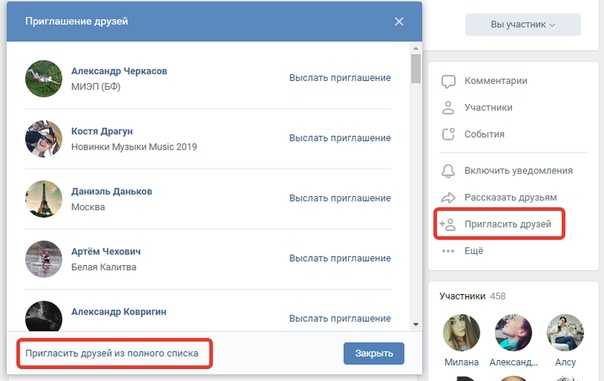 Темы, затронутые в этом разделе, включают в себя включение клиентского портала, то, что будет видеть ваш клиент, совместное использование элементов через портал и многое другое!
Темы, затронутые в этом разделе, включают в себя включение клиентского портала, то, что будет видеть ваш клиент, совместное использование элементов через портал и многое другое!
22 статьи
KM+
2
Авторы: Ben Q, Kenny T, Maija S и еще 2
Документы
Статьи в этом разделе описывают документы в MyCase. Темы включают загрузку и совместное использование документов, электронную подпись, редактирование документов с помощью рабочего стола, организацию документов с помощью Диска и многое другое!
29 статей
KC+
2
Авторы Ben Q, Kenny T, Clark и еще 2
Интеграции и приложения
Статьи в этом разделе охватывают все интеграции, предлагаемые MyCase! Используйте наши интеграции для оптимизации управления календарем, виртуальных секретарей, отслеживания финансовых данных и многого другого.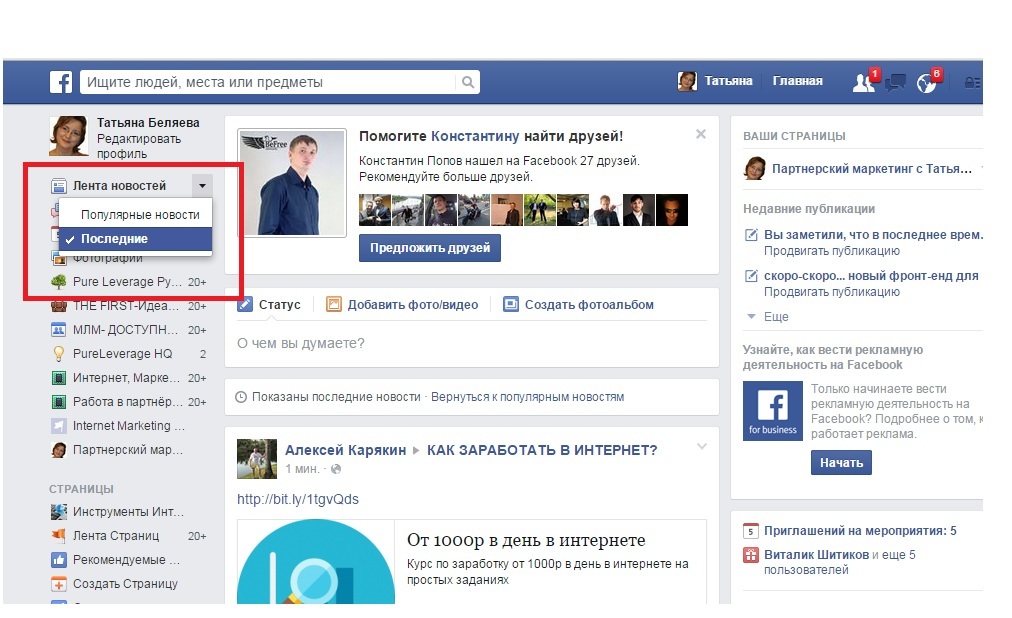
45 статей
JL+
3
Автор Бен Кью, Джоди Хинкль, Лиза Майерс и еще 3
Бухгалтерия
Все статьи в этом разделе объясняют входы и выходы платформы MyCase Accounting. Используйте статьи внутри, чтобы помочь вам импортировать свой план счетов, вводить записи журнала, отчет по бухгалтерскому учету и многое другое!
25 статей.
JL. Некоторые формы общения, доступные в MyCase, — это сообщения через клиентский портал, текстовые сообщения, внутренний чат, электронная почта и многое другое!
21 статья
CM+
2
Авторы: Ben Q, Clark, Maija S и еще 2
Онлайн-платежи
Статьи в этом разделе посвящены MyCase Payments, нашему внутреннему процессору платежей. Рассматриваемые темы включают в себя включение онлайн-платежей, сохранение информации о кредитной карте, сборы за обработку и многое другое!
Рассматриваемые темы включают в себя включение онлайн-платежей, сохранение информации о кредитной карте, сборы за обработку и многое другое!
16 статей.0004 Статьи в этом разделе описывают ведение календаря в MyCase. Рассматриваемые темы включают добавление и редактирование событий календаря, напоминания о событиях, фильтрацию календаря и многое другое!
11 статей
MCK+1
Автор Maija S, Clark, Kenny T и еще 1 человек
Отчеты
Каждая статья в этом разделе будет соответствовать отчету, предлагаемому на вкладке «Отчеты» в вашей учетной записи MyCase!
10 статей
KM
Автор: Ben Q, Kenny T и Maija S
Задачи
В статьях этого раздела описывается управление задачами в MyCase. Рассматриваемые темы включают добавление и редактирование задач, напоминания о задачах, пометку задач как прочитанных и многое другое!
Рассматриваемые темы включают добавление и редактирование задач, напоминания о задачах, пометку задач как прочитанных и многое другое!
7 статей
MC+
1
Автор Maija S, Clark, Ben Q и еще 1
Рабочие процессы
В статьях этого раздела описываются рабочие процессы в MyCase. Темы включают добавление и редактирование рабочих процессов, просмотр рабочих процессов и многое другое!
6 статьи
C
Автор Бен Кью и Кларк
Веб-сайты
Веб-сайты Команда MyCase рада создать, разместить и управлять веб-сайтом вашей фирмы! Статьи в этом разделе ответят на любые вопросы, которые могут у вас возникнуть относительно этой дополнительной услуги.
8 статей
KC+
1
Авторы Kenny T, Clark, Ben Q и еще 1
Лиды
Статьи в этом разделе описывают управление лидами в MyCase. Темы включают плату за консультацию, контактную форму, запрос средств и многое другое!
Темы включают плату за консультацию, контактную форму, запрос средств и многое другое!
4 статьи
K
Авторы: Ben Q и Kenny T
Woodpecker
В статьях этого раздела описываются и объясняются функциональные возможности, использование и часто задаваемые вопросы о Woodpecker.
83 статьи
Автор Ben Q
Пошаговое руководство. Как создать группу в Outlook
- Миниинструмент
- Центр новостей MiniTool
- Пошаговое руководство — как создать группу в Outlook
Тина | Подписаться | Последнее обновление
Если вы хотите отправлять одно и то же электронное письмо нескольким людям снова и снова, вы можете создать группу в Outlook, а затем отправить электронное письмо группе контактов.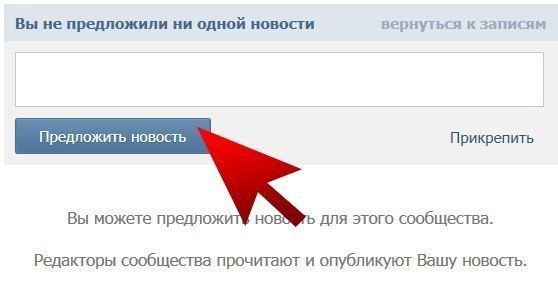 Этот пост от MiniTool показывает, как создать группу в Outlook.
Этот пост от MiniTool показывает, как создать группу в Outlook.
Вам неудобно отправлять электронные письма одной и той же группе людей снова и снова. В этой ситуации вы можете вместо этого создать группу в Outlook и одновременно отправлять им электронные письма. Между тем, вы знаете, как создать группу в Outlook?
Если нет, то вы попали по адресу. В этом посте мы покажем вам, как создать группу электронной почты в Outlook.
Как создать группу в Outlook
Здесь мы покажем вам, как создать группу в Outlook. Группа контактов, также называемая списком рассылки, представляет собой набор имен, которые вы можете добавить в сообщение электронной почты одним действием.
А теперь урок.
1. Откройте Outlook.
2. Затем на панели навигации выберите Люди .
3. Затем выберите Домашняя страница > Новая контактная группа .
4. В поле Contact Group введите имя группы.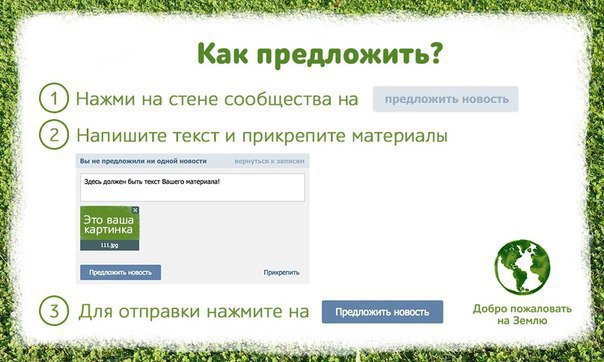
5. Затем выберите Контактная группа > Добавить участников .
6. Вы можете выбрать один из следующих трех вариантов:
- Выбрать Из контактов Outlook .
- Выберите Из адресной книги .
- Выберите Новый контакт электронной почты .
7. Дважды щелкните каждое имя, которое вы хотите добавить в свою группу контактов. Вы должны увидеть имена, появившиеся в нижней части диалогового окна.
8. Затем нажмите OK , чтобы продолжить.
9. Вы также можете вручную ввести имена в контактную группу, которых еще нет в ваших контактах Outlook, нажав «Добавить участников», а затем выберите «Новый контакт электронной почты» в раскрывающемся меню.
10. После этого нажмите Сохранить и закрыть , чтобы применить изменения.
После завершения всех шагов вы успешно создали группу в Outlook. Если вы хотите создать много групп контактов, вы можете повторить эти шаги. Просто не забудьте дать им имена, которые вы сможете вспомнить, чтобы вы могли добавлять их в сообщения электронной почты.
Просто не забудьте дать им имена, которые вы сможете вспомнить, чтобы вы могли добавлять их в сообщения электронной почты.
После создания группы контактов в Outlook вам может понадобиться узнать, как отправить электронное письмо в группу контактов. Итак, в следующем разделе мы покажем вам, как отправить электронное письмо в контактную группу в Outlook.
Здесь мы покажем вам, как отправить электронное письмо в контактную группу в Outlook.
Вот урок.
- Откройте Outlook.
- Затем выберите Домашняя страница > Новая электронная почта .
- Выберите от до .
- В поле Поиск введите имя группы контактов.
- Затем добавьте имя в поле To , дважды щелкнув его.
- После этого нажмите OK для продолжения.
После завершения всех шагов вы узнали, как отправить электронное письмо группе контактов в Outlook.


